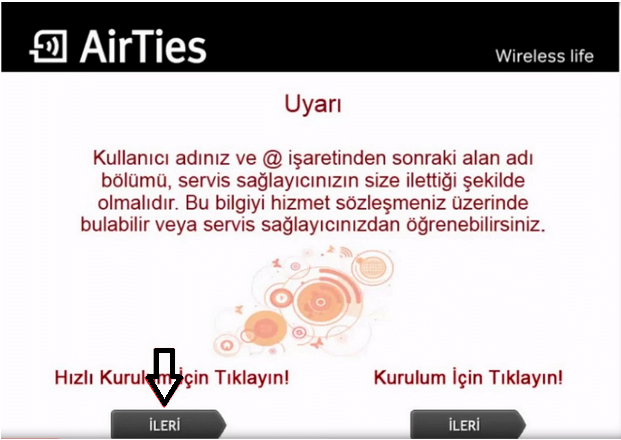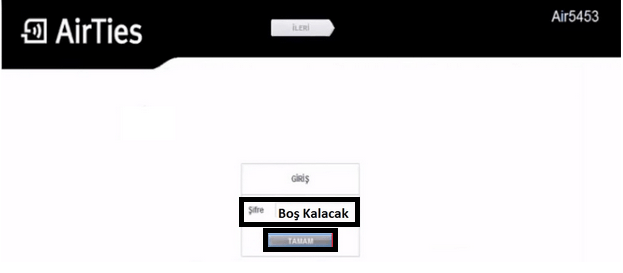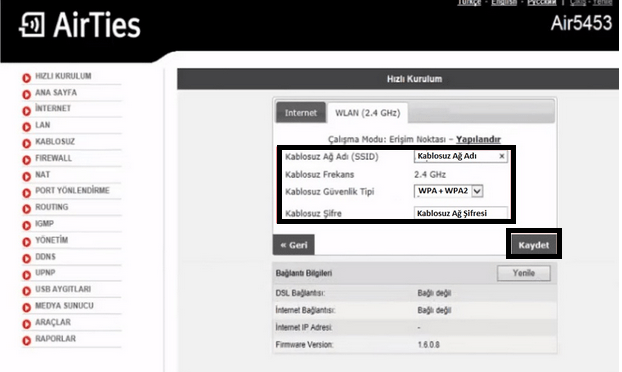- Modem kurulumuna başlamak için öncelikle kabloları doğru taktıktan sonra modem üzerindeki ışıkların sabitlenmesini bekliyoruz. Işıklar sabitlendikten sonra bilgisayarımızdan bir internet tarayıcısı açıp adres çubuğuna 192.168.2.1 yazıp giriş sağlıyoruz.
- Karşımıza gelen ekranda “Hızlı Kurlum İçin Tıklayın” yazan bölümün altında bulunan İLERİ butonuna tıklıyoruz.
- Açılan sayfada şifre kısmı boş kalacak şekilde Tamam butonuna tıklayıp modem arayüzüne giriş yapalım.
- Karşımıza gelen ekranda DSL Kullanıcı Adı ve DSL Şifre yazan bölümlere servis sağlayıcınızdan almış olduğunuz DSL kullanıcı adınızı ve şifrenizi yazıp İleri butonuna tıklıyoruz.
- Karşımıza gelecek olan sayfada kablosuz ağ ayalarımızı yapılandıracağız.
- Kablosuz Ağ Adı yazan kısma Türkçe karakter kullanmadan bir kablosuz ağ adı, Kablosuz Şifre yazan kısma en az 8 karakterden oluşan ve Türkçe karakter bulunmayan bir kablosuz ağ şifresi belirleyip ve Kaydet butonuna tıklayarak kurulumu tamamlıyoruz.